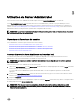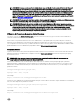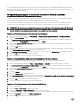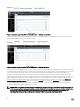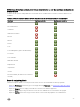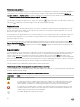Users Guide
Connexion au système géré de Server Administrator — Utilisation de l'icône de bureau
Ce type de connexion est uniquement disponible si le composant Server Administrator Web Server est installé sur le système. Pour
se connecter à Server Administrator afin de gérer un système distant :
1. Double-cliquez sur l'icôneServer Administrator qui se trouve sur votre bureau.
2. Tapez l'adresse IP du système géré, le nom du système ou le nom de domaine complet (FQDN).
REMARQUE : Si vous avez fourni le nom du système ou le nom de domaine complet (FQDN), l’hôte de Server
Administrator Web Server convertit le nom du système ou le nom de domaine complet (FQDN) pour l’adresse IP du
système géré. Vous pouvez également vous connecter en fournissant le numéro de port du système géré dans le
format suivant : Nom d’hôte : Numéro de port ou Adresse IP : Numéro de port. Si vous vous connectez à un serveur
Citrix XenServer, Server Administrator Web Server sélectionne automatiquement le port par défaut (5986) ou vous
pouvez spécifier un autre port.
3. Si vous utilisez une connexion Intranet, sélectionnez Ignore Certificate Warnings (Ignorer les avertissements de certificat).
4. Sélectionnez Active Directory Login (Ouverture de session Active Directory) pour vous connecter avec l'authentification
Microsoft Active Directory. Si le logiciel Active Directory ne sert pas à contrôler l'accès à votre réseau, ne sélectionnez pas
Active Directory Login. Voir Utilisation de la connexion Active Directory.
5. Cliquez sur Submit (Soumettre).
Connexion au système géré de Server Administrator — Utilisation du navigateur Web
REMARQUE : Vous devez disposer de droits pré attribués pour vous connecter à Server Administrator. Voir
Configuration et administration pour des instructions pour configurer de nouveaux utilisateurs.
1. Ouvrez le navigateur Web.
2. Dans le champ d'adresse, tapez l'un des éléments suivants :
• https://hostname:1311, où hostname (nom d'hôte) est le nom attribué au système géré et 1311 le numéro de port
par défaut
• https://IP address:1311,où IP address (Adresse IP) est l'adresse IP du système géré et 1311 est le numéro de port
par défaut.
REMARQUE : Assurez-vous de bien saisir https:// (et non http://) dans le champ d'adresse.
3. Appuyez sur <Entrée>.
Ouverture d'une session Central Web Server
Cette ouverture de session est disponible uniquement si le composant Server Administrator Web Server est installé sur le système.
Utilisez cette ouverture de session pour gérer Server Administrator Central Web Server :
1. Double-cliquez sur l'icône Server Administrator de votre bureau. La page de connexion à distance s'affiche.
PRÉCAUTION : L'écran d'ouverture de session affiche une case à cocher Ignore certificate warnings (Ignorer les
avertissements de certificat). Nous vous recommandons d'utiliser cette option avec discrétion et de ne l'utiliser que
dans des environnements Intranet de confiance.
2. Cliquez sur le lien Manage Web Server (Gérer Web Server) qui se trouve dans le coin supérieur droit de l'écran.
3. Entrez les User Name, Password (Nom d'utilisateur, mot de passe) et Domain Name (Nom de domaine) (si vous accédez à
Server Administrator à partir d'un domaine défini), puis cliquez sur Submit (Soumettre).
4. Sélectionnez Active Directory Login (Ouverture de session Active Directory) pour vous connecter avec Microsoft Active
Directory. Voir Utilisation de l'ouverture de session Active Directory.
5. Cliquez sur Submit (Soumettre).
Pour fermer votre session Server Administrator, cliquez sur Log Out (Déconnexion) dans la Barre de navigation globale.
24